Inserindo novo Colaborador
1) Efetue login no sistema, para informações de como se logar no site do IFCH clique aqui.
2) posicione o mouse sobre o link "instituto" no menu principal.
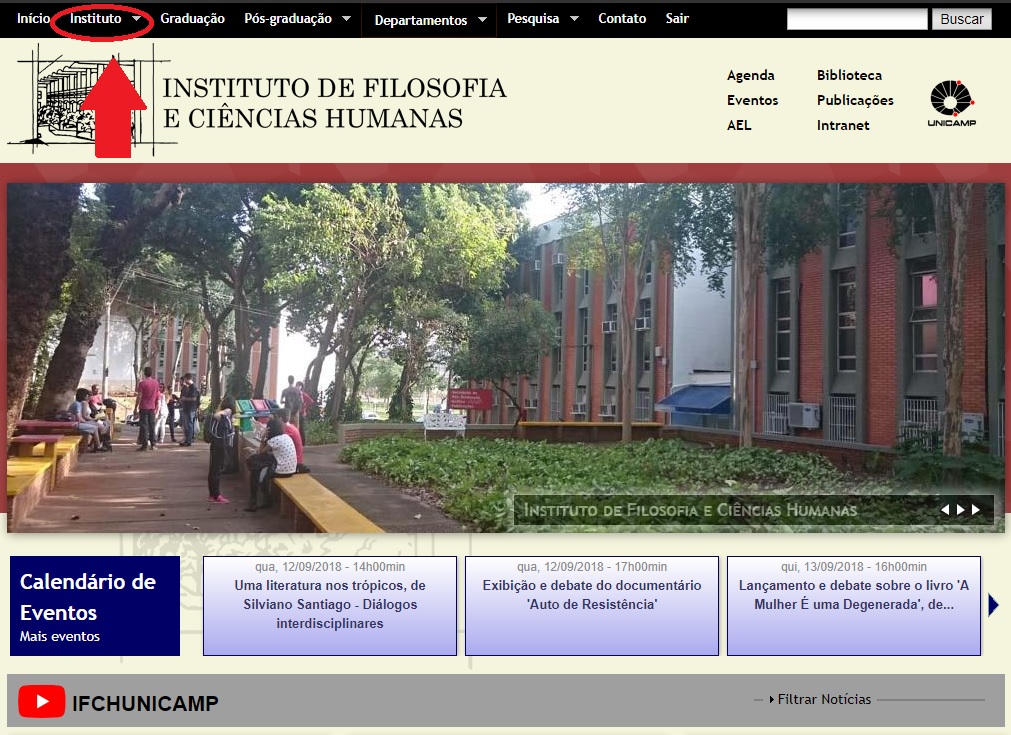
3) Um menu vai surgir com as opções referentes ao instituto, neste menu clique em "Busca Funcionários"
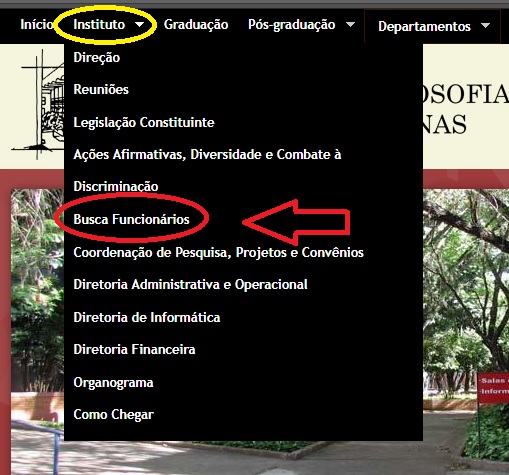
Antes de inserir um novo colaborador é importante checar se o mesmo já não está cadastrado. Colaboradores duplicados causam problemas ao sistema. O passo a seguir explica o procedimento:
4) Digite na caixa de busca (Indicada em amarelo) o nome do colaborador que deseja inserir, no exemplo abaixo procurarmos por Joaquim. Em seguida, clique em "Buscar" (Seta vermelha).
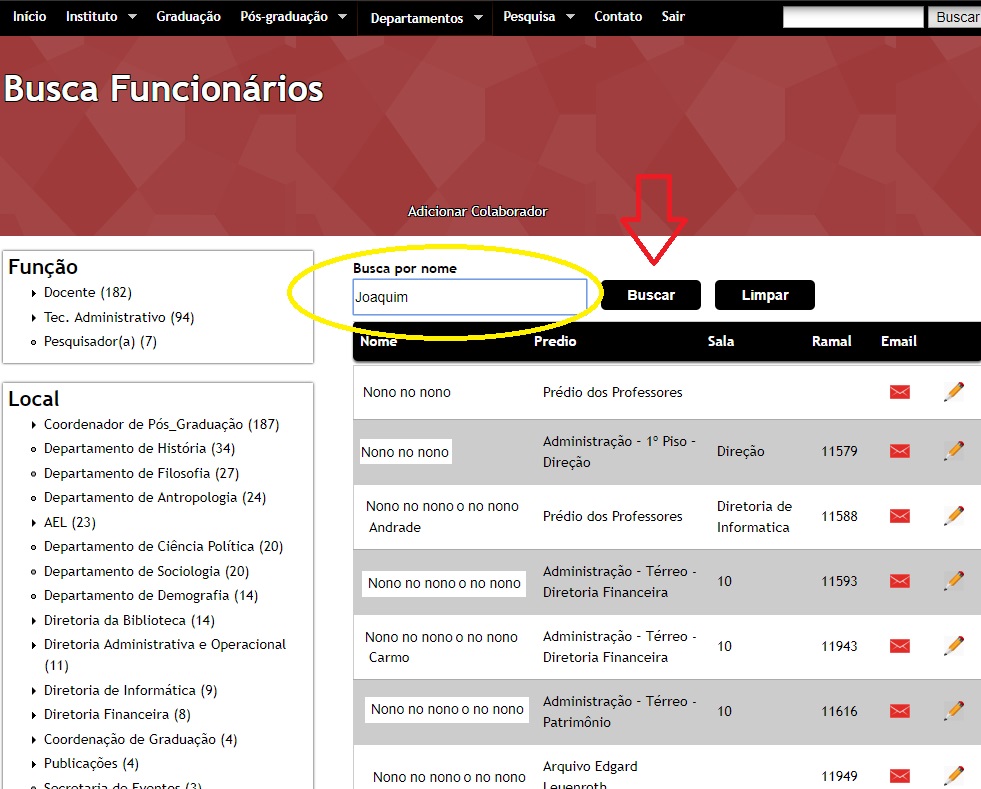
5) Caso a mensagem da busca seja "Nenhum resultado encontrado !" clique em "Adicionar Colaborador" Indicado pela seta amarela abaixo. Caso o sistema encontre um colaborador igual ao que deseja inserir, não é preciso fazer nada, seu colaborador já existe no sistema. Para mais detalhes consulte o manual para edição de colaboradores clicando aqui.
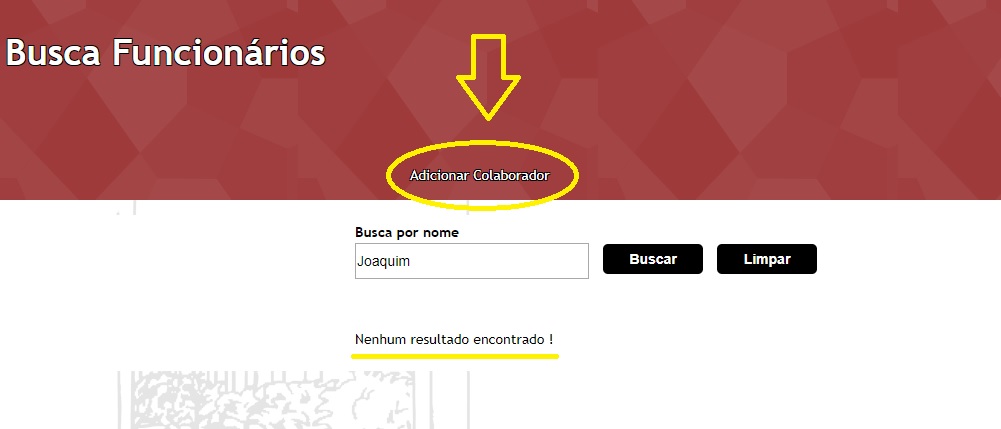
6) Em seguida você estará na tela de inserção de colaboradores, nela deverão ser preenchidos todos os dados referentes ao colaborador. Esses campos estão divididos em abas, em destaque na figura abaixo.
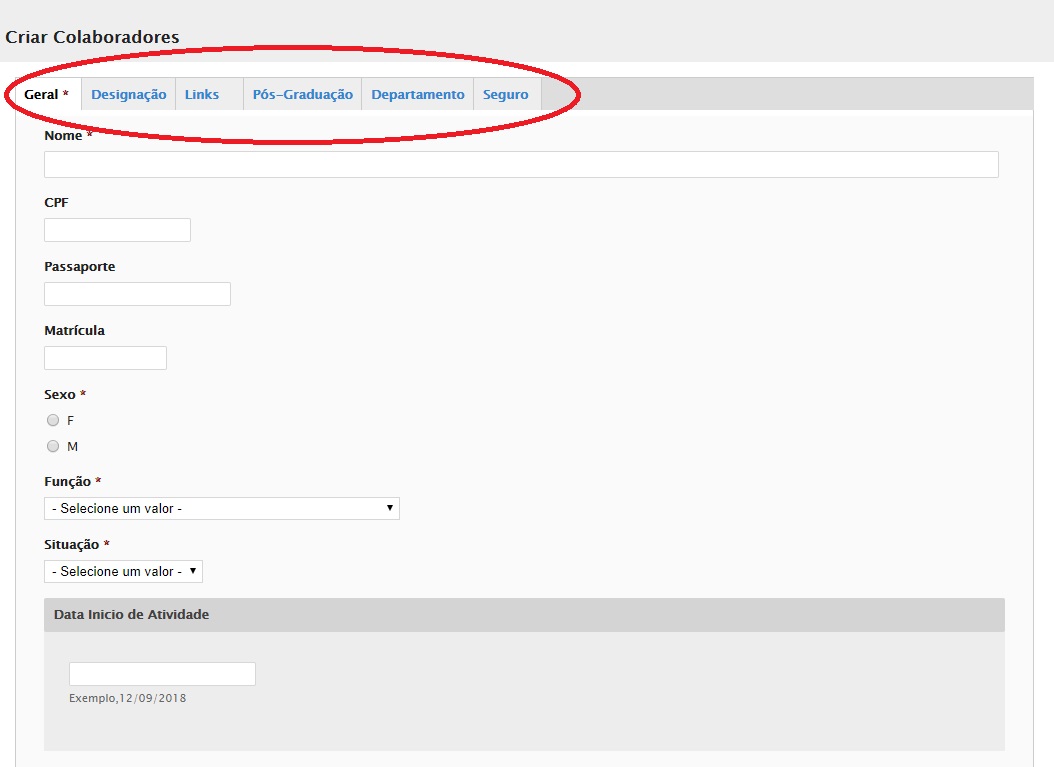
7) Ao entrar na tela a aba selecionada é a aba "Geral" Nela estão os dados básicos do colaborador: Nome, CPF, Passaporte (caso o colaborador seja estrangeiro) , Matrícula, dentre outros. Ao final da tela, descendo toda a barra de rolagem existe o campo: "Responsáveis por editar este conteúdo" destacado abaixo.
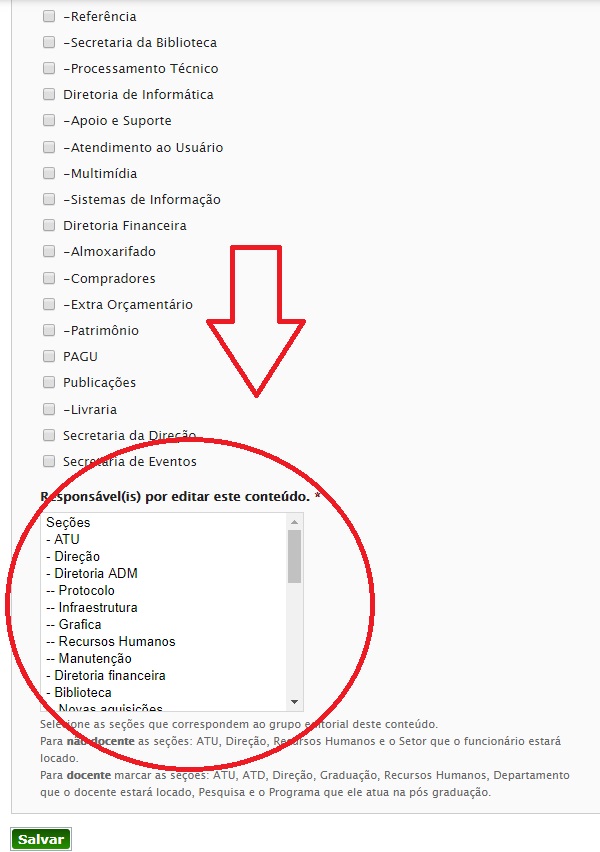
8) o preenchimento do campo "Responsáveis por editar este conteúdo" é muito importante, pois ele permite que funcionários de diferentes setores editem as informações do colaborador. Para funcionários (Colaboradores não docentes) escolha as opções: ATU, Direção, Recursos Humanos e o Setor que o funcionário estará locado. Para docentes marcar as sessões: ATU, ATD, Direção, Graduação, Recursos Humanos, Departamento que o docente estará locado, Pesquisa e o Programa que ele atua na pós graduação.
9) Para selecionar múltiplas opções segure a tecla "Ctrl" do teclado.
10) Os campos com um asterísco vermelho são campos obrigatórios, abas que contém algum campo obrigatório também terão asterísco no nome. Diferentes setores do instituto são responsáveis pelo preenchimento de diferentes campos. Após preencher os campos obrigatórios basta clicar no botão salvar, na parte de baixo da tela, e seu colaborador estará incluído. No alto da tela aparecerá a mensagem abaixo.
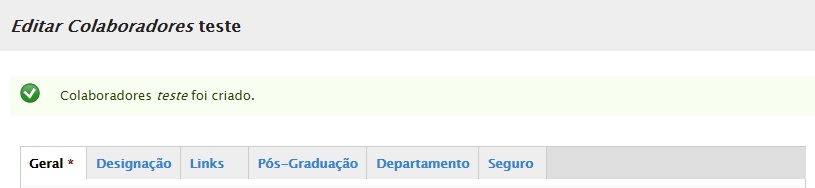
11) Na imagem abaixo vemos os campos disponíveis na aba "Designação". Designação são cargos atribuídos ao colaborador. Por exemplo, chefias de departamento, coordenação, membro de congregação, Diretoria, dentre outras. Há também as datas de início e fim, do períodp vigente da designação. Para adicionar mais de uma designação clique no botão "Adicionar outro item", indicado pela seta.
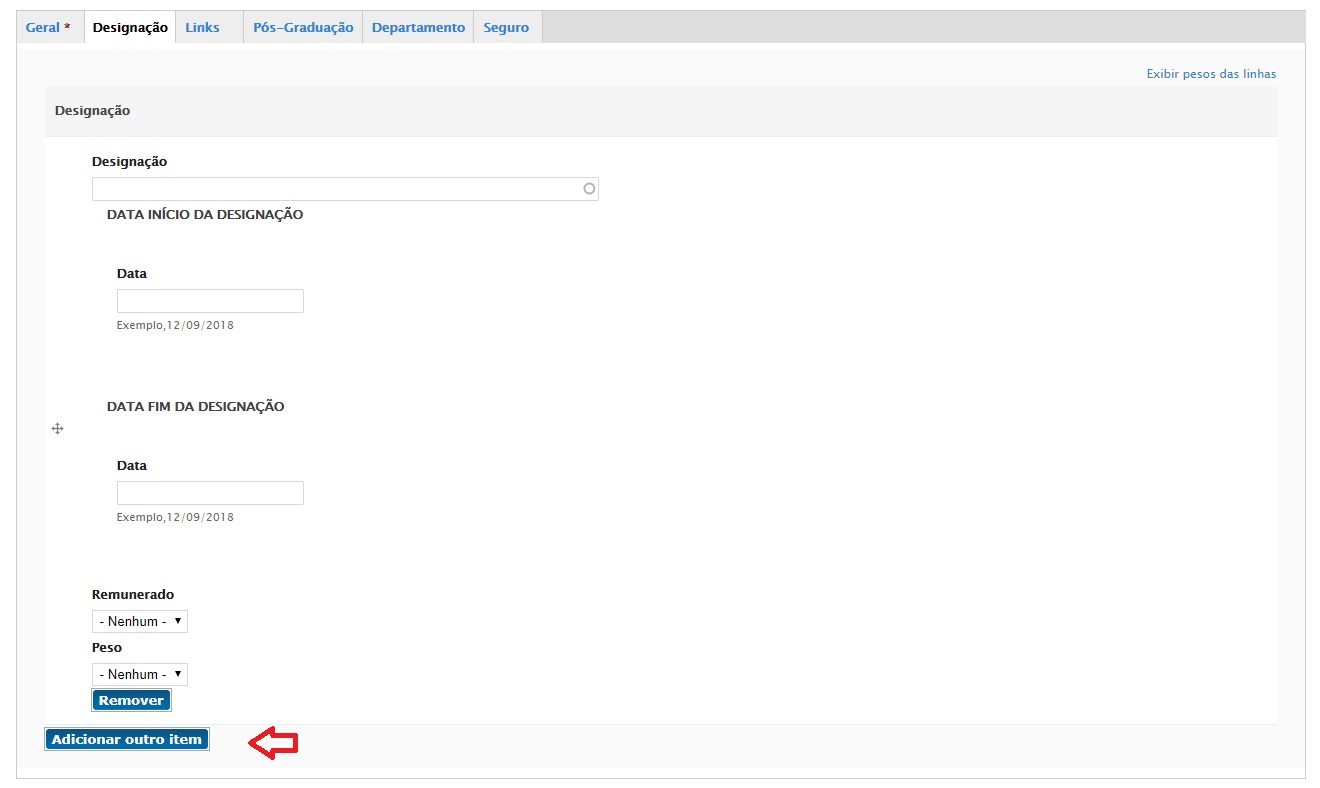
A aba "Links" contém links para curriculum lattes e outras plataformas e está habilitada apenas para perfis do setor de pesquisas. A Aba pós graduação contém as informações para linhas de pesquisa e informações relacionadas aos docentes, ela deve ser preenchida pelos perfis da pós graduação.
"Departamento", deve ser preenchida pelos perfis de departamento e "Seguro" informações de contato em caso de sinistro.
12) Após acertar todas as informações desejadas, basta clicar no botão verde escrito "Salvar" que fica na parte de baixo da tela e seu colaborador estará devidamente inserido.